
यहां अपना यूडीआईडी खोजने का तरीका बताया गया है iPhone 13, 13 iPhone मिनी, iPhone 13 प्रो, तथा iPhone 13 प्रो मैक्स उपकरण। तदनुसार चरणों का पालन करें और आप निश्चित रूप से बिना किसी समस्या के अपने फोन का यूडीआईडी प्राप्त कर लेंगे।
का यूडीआईडी कैसे पता करें iPhone 13, 13 मिनी और iPhone 13 प्रो, आईट्यून्स के बिना मैक पर मैक्स
चरण १: अपने iPhone को Mac से कनेक्ट करें
चरण १: पर क्लिक करें Apple लोगो बार के ऊपरी बाएँ मेनू पर और फिर चुनें इस बारे में Mac विकल्प.
चरण १: पर क्लिक करें सिस्टम रिपोर्ट और यूएसबी द्वारा
चरण १: अब इसके तहत यूएसबी 3.0 बस, आप अपने iPhone सहित अपने Mac से जुड़ी सभी USB डिवाइस देखेंगे।
चरण १: सूची से, विंडो के निचले भाग से अपने iPhone का चयन करें, अब सीरियल नंबर लेबल के बगल में मान को कॉपी करें। आपको किसी भी नोट ऐप पर नंबर पेस्ट करना चाहिए। आपको एक जोड़ना होगा '-' क्रम संख्या में आठवें अंक के बाद।
उदाहरण के लिए, यदि आपके iPhone का सीरियल नंबर 123466799WBCD है, तो यह अब इस तरह दिखेगा: 12346679-9WBCD।
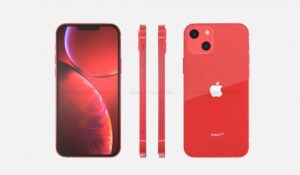
बिना कंप्यूटर के iPhone 13, 13 Mini और iPhone 13 Pro का UDID कैसे पता करें
चरण १: udid.io का उपयोग कर अपने iPhone पर सफ़ारी ब्राउज़र.
चरण १: पर क्लिक करें यूडीआईडी खोजने के लिए टैप करें विकल्प। उसके बाद, सुनिश्चित करें कि आपने वेबसाइट को संकेत मिलने पर कॉन्फ़िगरेशन फ़ाइल डाउनलोड करने की अनुमति दी है।
चरण १: अब जाओ सेटिंग -> सामान्य जानकारी -> प्रोफाइल -> अपना यूडीआईडी प्राप्त करें.
चरण १: ऊपरी दाएं कोने पर स्थित इंस्टॉल पर टैप करें। पुष्टि के लिए अपना iPhone पासकोड दर्ज करें।
चरण १: एक बार यह इंस्टॉल हो जाने के बाद, आप स्वचालित रूप से एक सफारी विंडो पर रीडायरेक्ट हो जाएंगे जो आपके आईफोन के यूडीआईडी को उसके उत्पाद नाम, आईओएस बिल्ड नंबर और सीरियल नंबर के साथ भी प्रदर्शित करेगा।
अब आप कॉपी कर सकते हैं तुमने किया या फीचर संदर्भ के लिए इसका स्क्रीनशॉट लें। एक बार काम पूरा हो जाने के बाद अपने iPhone से प्रोफ़ाइल को हटाना सुनिश्चित करें।
Windows पर iPhone 13, iPhone 13 Pro का UDID कैसे पता करें
जिनके पास विंडोज पीसी है वे भी अपना यूडीआईडी पता कर सकते हैं iPhone 13, iPhone 13 प्रो का उपयोग कर रहा हूँ आईफनबॉक्स औजार। हालाँकि, इसका उपयोग करने के लिए, आपको अपने iPhone का पता लगाने के लिए अपने पीसी पर iTunes को इंस्टॉल या अपडेट करना होगा।
iFunbox अधिकांश एंटीवायरस के साथ संगत नहीं है, इसलिए यह सलाह दी जाती है कि आप अपने पीसी पर मौजूद किसी भी एंटीवायरस को फिलहाल अक्षम कर दें। फिर अपने iPhone 12 का UDID ढूंढने के बाद इसे चालू करें iPhone 13 प्रो iFunbox का उपयोग करना।
बस इतना ही। हमें उम्मीद है कि आपको यह लेख उपयोगी लगेगा और आप अपना पता लगाने में सक्षम होंगे iPhone 13 बिना किसी समस्या के यूडीआईडी कोड।





टिप्पणियां (1)